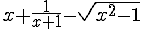Voy a comentar como instalar este plugin para la versión 1.8 o superior pero no para Moodle 2 en la que hay ciertas diferencias.
También te adelanto que no podrás instalarlo si no tienes acceso directamente al servidor donde tengas instalado Moodle, se necesitan añadir algunos archivos y modificar otros que no se puede hacer solo desde Moodle.
A mi no me funcionó la instalación automática de la que hablan en la página del plugin y tuve que hacerlo manualmente.
Aquí están todas las instrucciones para descargar y configurar el plugin. Todo funciona perfectamente solo quiero hacer unas aclaraciones a la información facilitada por Wiris:
- En el punto 1.4.1 se dice:
A continuación de esta línea añadir el siguiente código:
y debe decir:Antes de esta línea añadir el siguiente código:
tal como se muestra en el ejemplo.- En el punto 1.6 no he tocado nada de la configuración por defecto y funciona perfectamente.
- En el punto 1.7 la cache de wiris se encuentra en moodle/data/filter/wiris